
Fixar àlbums, cançons i molt més a l’Apple Music per a Windows
Un cop t’hagis subscrit a l’Apple Music, podràs fixar la teva música preferida (inclosos els videoclips) a la part superior de la biblioteca per accedir‑hi fàcilment.
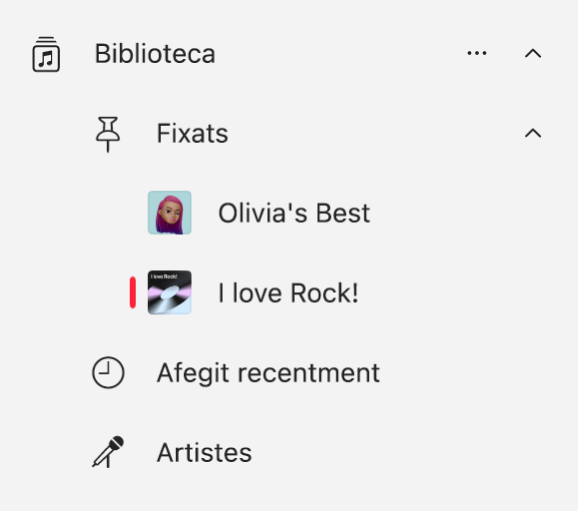
Fixar música al principi de la biblioteca
Ves a l’app Apple Music
 al teu dispositiu Windows.
al teu dispositiu Windows.Fes una de les accions següents:
Fixar una llista de reproducció: selecciona una llista de reproducció de la barra lateral, després selecciona
 a la dreta i, a continuació, selecciona “Fixa la llista”. També pots fer clic a la llista amb el botó dret (o mantenir la premuda en un dispositiu tàctil) i seleccionar “Fixa la llista”.
a la dreta i, a continuació, selecciona “Fixa la llista”. També pots fer clic a la llista amb el botó dret (o mantenir la premuda en un dispositiu tàctil) i seleccionar “Fixa la llista”.Fixar un artista: selecciona “Artistes” a la barra lateral, selecciona un artista, selecciona
 a la part superior de la pantalla i, després, selecciona “Fixa l’artista”.
a la part superior de la pantalla i, després, selecciona “Fixa l’artista”.Fixar un àlbum: selecciona “Addicions recents” o “Àlbums” a la barra lateral, després selecciona
 a l’àlbum i, a continuació, selecciona “Fixa l’àlbum”.
a l’àlbum i, a continuació, selecciona “Fixa l’àlbum”.Fixar una cançó: selecciona “Cançons” a la barra lateral, selecciona
 a la cançó i, després, selecciona “Fixa la cançó”. Per fixar una cançó mentre es reprodueix, selecciona
a la cançó i, després, selecciona “Fixa la cançó”. Per fixar una cançó mentre es reprodueix, selecciona  > Fixa la cançó.
> Fixa la cançó.Fixar un videoclip: selecciona “Videoclips” a la barra lateral, després selecciona
 al videoclip i, a continuació, selecciona “Fixa el videoclip”.
al videoclip i, a continuació, selecciona “Fixa el videoclip”.
Només pots fixar el contingut que tinguis a la biblioteca; per exemple, per fixar un artista, has de tenir contingut seu a la biblioteca. Els ítems fixats apareixeran a la part superior de la biblioteca.
Consell: Pots arrossegar els elements fixats de la barra lateral per reordenar-los.
Deixar de fixar un ítem de la biblioteca
Ves a l’app Apple Music
 al teu dispositiu Windows.
al teu dispositiu Windows.Selecciona un element fixat de la secció “Fixats” de la barra lateral, després selecciona
 al costat de l’element i, a continuació, selecciona “Desfixa [element]”.
al costat de l’element i, a continuació, selecciona “Desfixa [element]”.